Pernah gak sih kalian berada di posisi website yang sedang stuck di maintenance mode? Padahal nih, kalian yakin sudah melakukan update dan selesai dengan benar. Kalian sebel kah? Tenang, kami punya solusi! Yuk baca Cara Mengatasi Error WordPress Stuck in Maintenance Mode
Pengertian WordPress Maintenance Mode
Melakukan perubahan apapun itu pada situs WordPress, baik pergantian plugin, mengedit file inti, atau melakukan update, maka website biasanya akan mengalami proses-proses yang bisa memicu error.
Hal itulah yang menyebabkan website menjadi lambat, down bahkan parahnya lagi tidak bisa diakses sama sekali. Tentunya ini bisa menimbulkan user experience yang buruk bagi pengunjung website kalian. Website yang error bisa membuat pengunjung kecewa lho sehingga memilih untuk keluar dan tidak lagi mengunjungi website kalian dengan segera.
Mode pemeliharaan ini juga bisa mempengaruhi bounce rate dan SEO bahkan ketika down-nya website karena alasan yang tidak diketahui maka membuat web crawler sulit untuk mengindeks halaman website kalian di mesin pencari. Rugi sekali kan?
Penyebab Error WordPress Stuck in Maintenance Mode
Umumnya dalam mode ini kalian akan mendapatkan pesan yang ditampilkan dalam interface setiap kali dilakukan pembaruan. Namun, sering juga ada saja kesalahan yang membuat mode pemeliharaan mengalami error. Berikut ini merupakan ulasannya:
- Kalian tidak sengaja menutup tab browser ketika pembaruan otomatis sedang berjalan. Akibatnya error mode pemeliharaan pun ditampilkan dalam interface kalian.
- Kalian melakukan pembaruan pada sejumlah besar plugin atau tema secara bersamaan sehingga otomatis membuat error terjadi.
- Terdapat masalah kompatibilitas yang menyebabkan kesalahan pada mode pemeliharaan terjadi.
Cara Mengatasi Error WordPress Stuck in Maintenance Mode
Berada di mode maintenance dan error bukanlah sesuatu hal yang diinginkan bagi pengguna website karena tanpa sadar hal ini bisa mengganggu dari segi penggunanya. Ya karena pengguna akan memilih untuk keluar dari website kalian dan tidak berkunjung ke website dengan segera. Hal ini bisa menurunkan ranking SEO dan bounce rate yang dimiliki website kalian. Berikut ini beberapa hal yang bisa dilakukan untuk mengatasi error tersebut.
Menghubungkan Website dengan FTP
Langkah pertama yang bisa dilakukan adalah dengan menghubungkan website kalian ke FTP terlebih dahulu menggunakan aplikasi FTP client, seperti FileZilla.
Menghapus File
Langkah selanjutnya adalah kalian bisa melakukan penghapusan file .maintenance. Caranya adalah kalian harus terlebih dahulu masuk ke root folder dengan bantuan FTP dan menghapus file .maintenance dengan cara klik kanan => delete. Folder root sendiri adalah media yang digunakan di mana folder wp-admin dan file wp-config.php berada di sana.
Hapus Cache WordPress
Setelah menghapus file maintenance, harusnya website kalian akan kembali normal. Namun, jika error tidak kunjung usai maka kalian bisa melakukan pembersihan pada cache di WordPress. Hal ini bertujuan agar sisa-sisa data yang ada pada website sebelum dilakukan pengupdatean sudah benar-benar dihapus sehingga error tidak akan muncul kembali.
Cara Mencegah Error WordPress Stuck in Maintenance Mode
Berikut kami berikan dua cara untuk mencegah error WordPress stuck in maintenance mode:
Pastikan Plugin atau Tema Memang Cocok
Sebelum kalian melakukan update plugin/tema pastikan dulu kalau versi terbarunya cocok (compatible) dengan versi WordPress yang sedang dipakai. Kalian bisa melalukan cek dengan klik View Details pada masing-masing plugin atau tema, seperti terlihat di bawah ini:
Lalu nantinya akan muncul jendela yang berisi informasi tentang plugin atau tema tersebut. Silakan perhatikan dua tanda panah pada gambar di bawah ini sebelum kalian melakukan update:
Hindari Update Semua Plugin Sekaligus
Kalau kalian mengupdate semua plugin sekaligus maka semakin besar pula kemungkinan akan ada plugin yang tidak cocok. Efeknya ya akan muncul error WordPress stuck in maintenance mode. Nah, sebaiknya kalian update plugin seketika setelah ada pemberitahuan versi terbaru muncul.
Demikianlah Guys mengenai cara mengatasi WordPress stuck in maintenance mode. Meski cara memperbaikinya mudah dan cepat, sebaiknya kalian tetap mencegah dengan dua langkah pencegahan di atas. Nah, dengan pencegahan tersebut, reputasi website kalian tetap terjaga.
Good luck, Guys!
Oya, Jetorbit menyediakan web hosting terbaik dan domain murah di tahun 2021 ini. Web hosting adalah tempat untuk membuat website kalian bisa diakses oleh semua pengunjung di seluruh belahan dunia. Agar bisa online dengan mudah dan cepat maka pilihlah web hosting terbaik dengan pengalaman lebih dari 5 tahun. Sedangkan domain adalah identitas dari website kalian agar mudah pengunjung mengingat nama identitas dari website kalian. Selain itu, kami juga menyediakan VPS dan bisa kalain cek di sini.
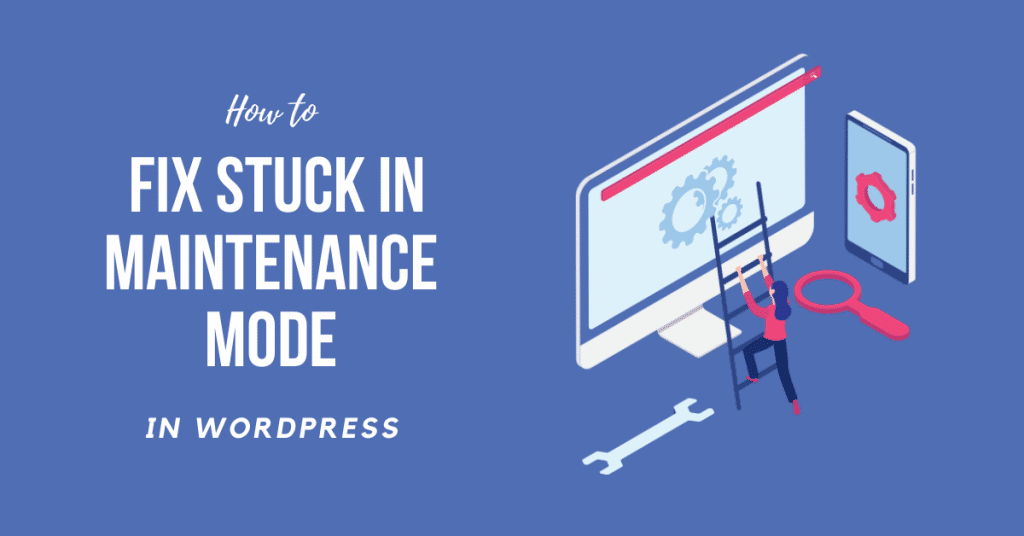

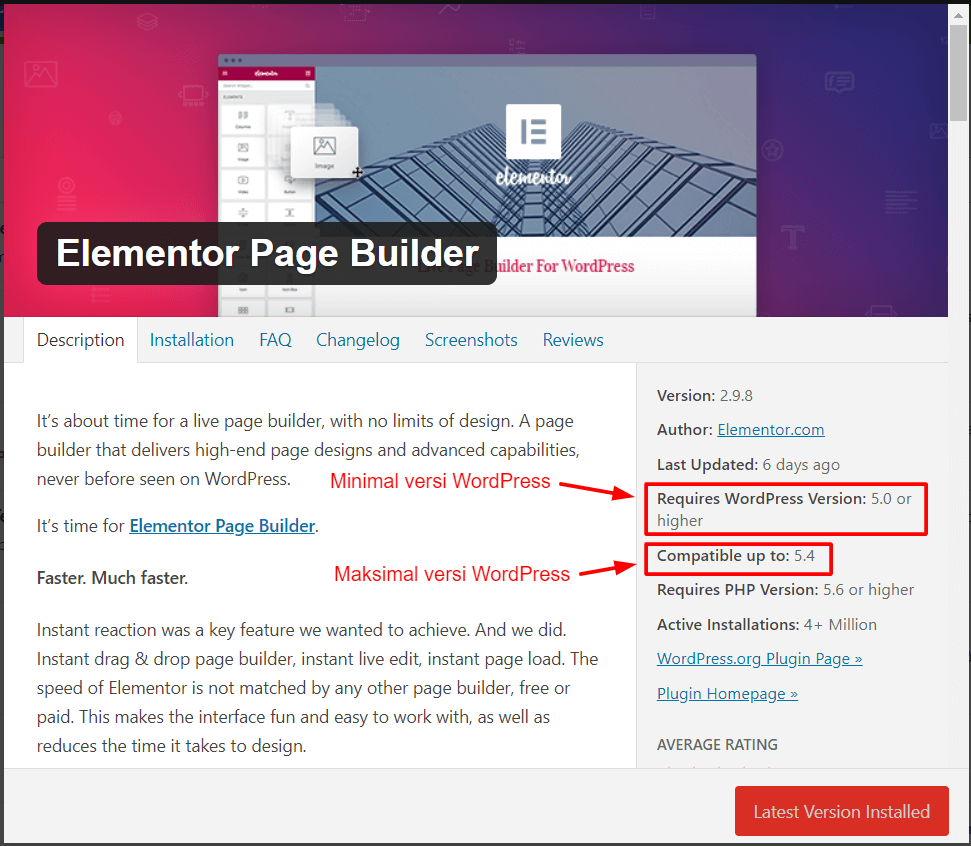




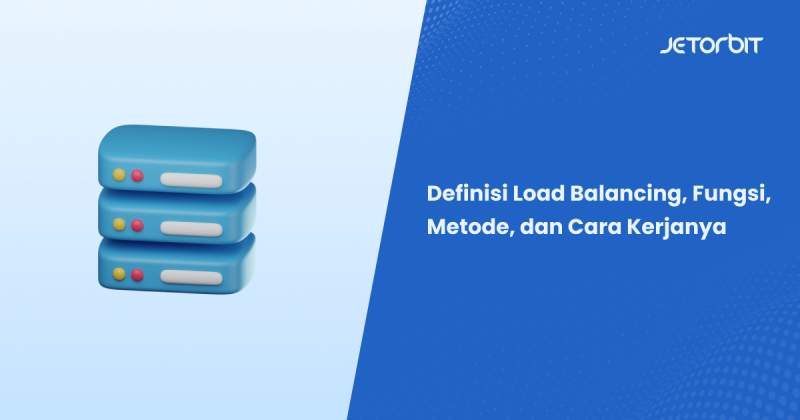
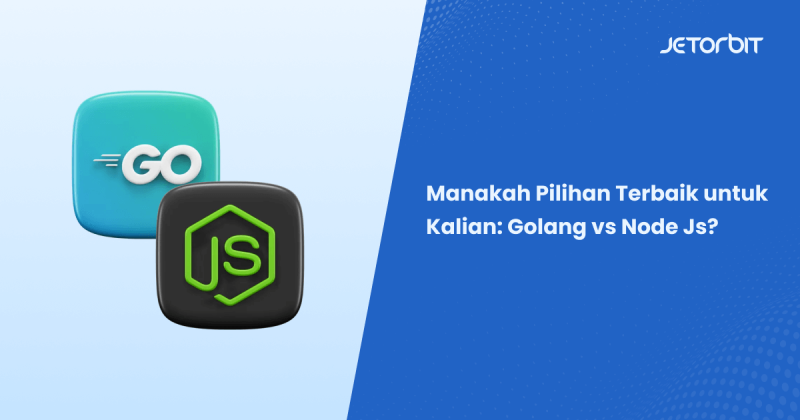
Leave a Comment